不知道大家碰到这个问题没有,我们有时候下载一个比较大的文件,已经下载了一部分。但是由于一些原因,我们重装了系统,或者重新安装了迅雷软件,现在如果重新下载以前未完成的任务肯定很浪费我们的时间,那么我们重装迅雷以后怎么继续下载以前未下载完成的任务呢?有些朋友不清楚怎么操作,这里小编分享交流下具体的操作方法,提供大家参考。
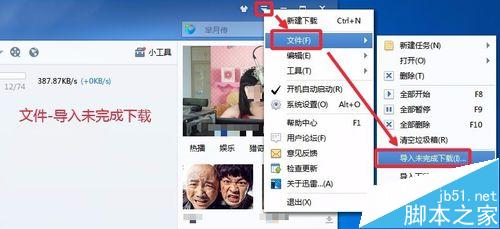
这里我们在电脑上可以查找到以前没有下载完成的任务,默认的扩展名通常是TD格式,你可以显示文件扩展名进行查看,那么怎么继续下载未完成任务呢。
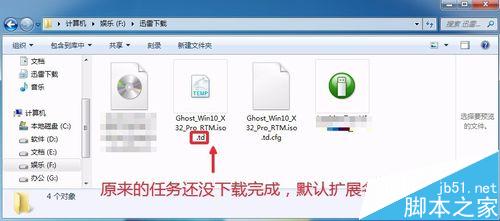
因为重新安装了迅雷,所以打开迅雷后发现这里正在下载中没有正在下载任务。
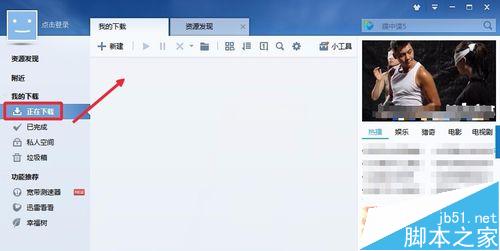
方法一:
这时候可以在迅雷界面,点击右上角的倒箭头,弹出界面点击文件菜单中的导入未完成下载选项,点击打开,如图所示操作。
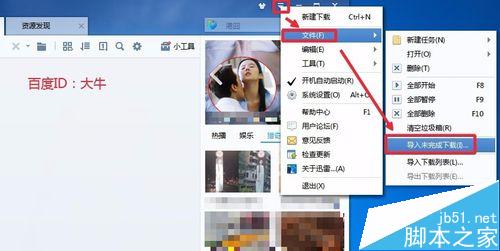
这时候的界面中,我们在电脑上找到没有完成的下载任务TD文件,打开。

如果出现了如图所示的界面,这里我们可以直接点击继续下载任务即可。
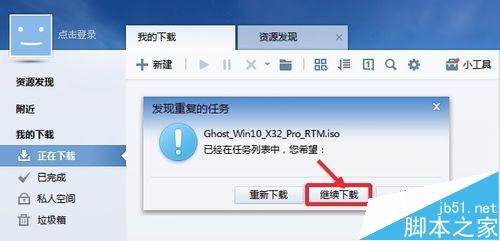
现在大家可以看到,已经开始用迅雷下载我们原来没有下载完成的任务。
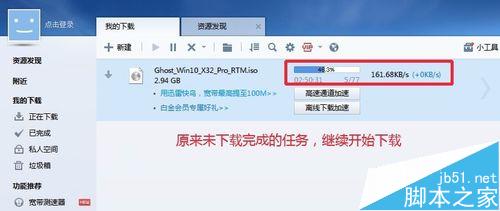
方法二:
当然,我们安装迅雷软件以后,可以直接在TD文件上,单击鼠标右键,这时候出现的界面中,我们选择这里的使用迅雷下载未完成文件。
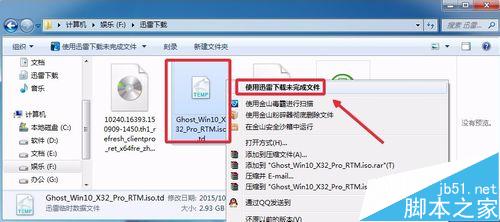
使用这样的方法也是可以将原来未下载完成的任务继续进行下载的,我想通过上面的介绍,大家应该对重装迅雷后下载未完成任务的方法有了了解,试试吧。
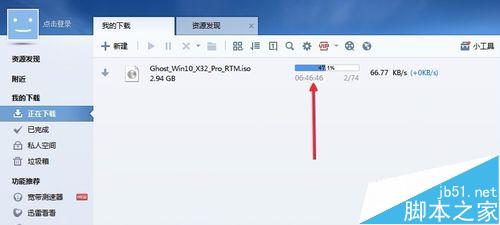
相关推荐: